Cómo programar una reunión de Skype

Aprenda a programar reuniones efectivas en Skype Empresarial desde Outlook o la aplicación de Skype. Siga nuestros sencillos pasos para una mejor colaboración.
Algunas funciones en Excel devuelven un valor, punto. No se necesitan argumentos para estas funciones. Esto significa que no es necesario que tenga algunos argumentos listos para comenzar. ¿Qué podría ser más fácil? Aquí se explica cómo ingresar una función que no toma ningún argumento. La función HOY se utiliza en este ejemplo:
Coloque el cursor en la celda donde desea que aparezcan los resultados.
Haga clic en el botón Insertar función en la cinta para abrir el cuadro de diálogo Insertar función.
Seleccione Todo en el menú desplegable O seleccione una categoría.
Desplácese por la lista Seleccionar una función hasta que vea la función HOY y haga clic en ella.
Esta figura muestra cómo se ve la pantalla.
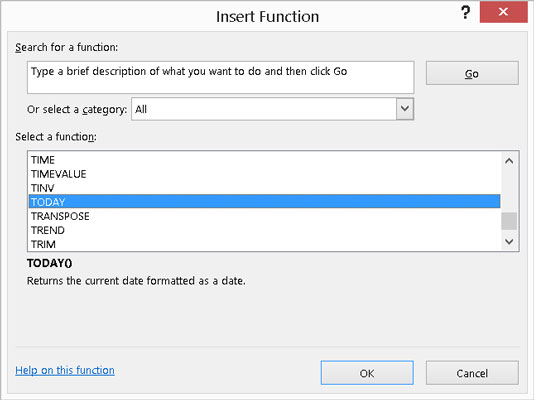
Seleccionar una función.
Haga clic en el botón Aceptar.
Se cierra el cuadro de diálogo Insertar función y se abre el cuadro de diálogo Argumentos de función. El cuadro de diálogo le dice que la función no toma ningún argumento. Esta figura muestra cómo se ve la pantalla ahora.
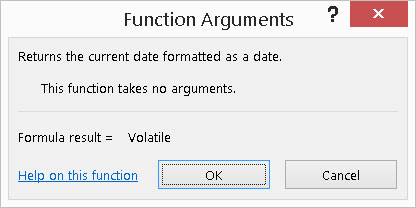
Confirmar que no existen argumentos con el cuadro de diálogo Argumentos de función.
Haga clic en el botón Aceptar.
Al hacer esto, se cierra el cuadro de diálogo Argumentos de función y se completa la entrada de la función.
Es posible que haya notado que el cuadro de diálogo Argumentos de función dice que el resultado de la fórmula será igual a Volátil. ¡Esto no es motivo de alarma! Esto solo significa que la respuesta puede ser diferente cada vez que use la función. Por ejemplo, HOY devolverá una fecha diferente cuando se use mañana.
La siguiente figura muestra cómo se ha devuelto el resultado de la función a la hoja de trabajo. La celda B2 muestra la fecha en la que se escribió el ejemplo. La fecha que ve en su pantalla es la fecha actual.
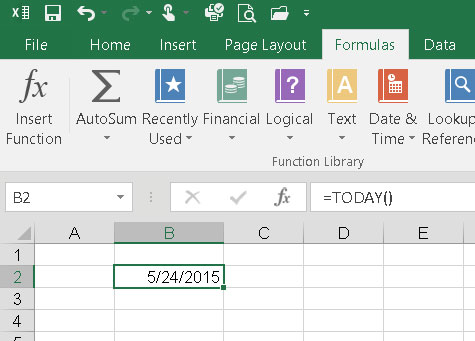
Completar una celda de la hoja de trabajo con la fecha de hoy.
La mayoría de las funciones aceptan argumentos. Los pocos que no aceptan argumentos pueden devolver un resultado sin necesidad de información. Por ejemplo, la función HOY solo devuelve la fecha actual. No necesita ninguna información para resolver esto.
Aprenda a programar reuniones efectivas en Skype Empresarial desde Outlook o la aplicación de Skype. Siga nuestros sencillos pasos para una mejor colaboración.
Aprende a usar la función de Pegado Especial en Excel 2016 para optimizar la forma en que insertas datos en tus hojas de cálculo. Controla qué información se pega y realiza operaciones matemáticas simples con facilidad.
Descubre las funciones de Excel para convertir entre binario, octal, decimal y hexadecimal con esta tabla informativa y consejos útiles para optimizar tu trabajo.
Completa guía sobre cómo instalar y activar el complemento de Power Query en Excel 2010 y 2013, y su uso en Excel 2016. Aprende a gestionar datos de manera efectiva en Excel.
Aprende a modificar y editar bases de datos en Access 2019, incluyendo cómo nombrar campos, agregar y eliminar campos, y definir tipos de datos. ¡Optimiza tu trabajo con Access!
El comando Ir a en Word 2016 es una herramienta poderosa para navegar rápidamente a una página específica o a elementos dentro del documento. Aprende a optimizar tu flujo de trabajo con este práctico comando.
Aprende cómo resaltar fechas de fin de semana en Excel utilizando formato condicional para mejorar la gestión de tus datos de programación.
Aprenda a insertar un hipervínculo "mailto" en Excel 2010 para crear correos electrónicos de manera simple y eficiente.
Aprenda a utilizar las opciones de pegado y Pegado especial en Word 2007 para manejar eficazmente bloques de texto. Optimizando su formato y presentación.
Descubre cómo modificar un gráfico SmartArt en PowerPoint incluyendo cambios de diseño, estructura y texto. Mejora tus presentaciones con estos consejos SEO.







